Catatan
Akses ke halaman ini memerlukan otorisasi. Anda dapat mencoba masuk atau mengubah direktori.
Akses ke halaman ini memerlukan otorisasi. Anda dapat mencoba mengubah direktori.
Visual Studio mencakup alat untuk membantu pengembangan dan penyebaran aplikasi di Azure. Panduan ini membantu Anda memastikan bahwa Visual Studio dikonfigurasi dengan benar untuk pengembangan Azure.
Unduh Visual Studio
Jika Anda sudah menginstal Visual Studio, Anda dapat melewati langkah ini.
Menginstal beban kerja Azure
Buka Penginstal Visual Studio dan validasi bahwa beban kerja pengembangan Azure† dan ASP.NET serta pengembangan web diinstal. Jika salah satu beban kerja ini tidak diinstal, pilih beban kerja yang akan diinstal.
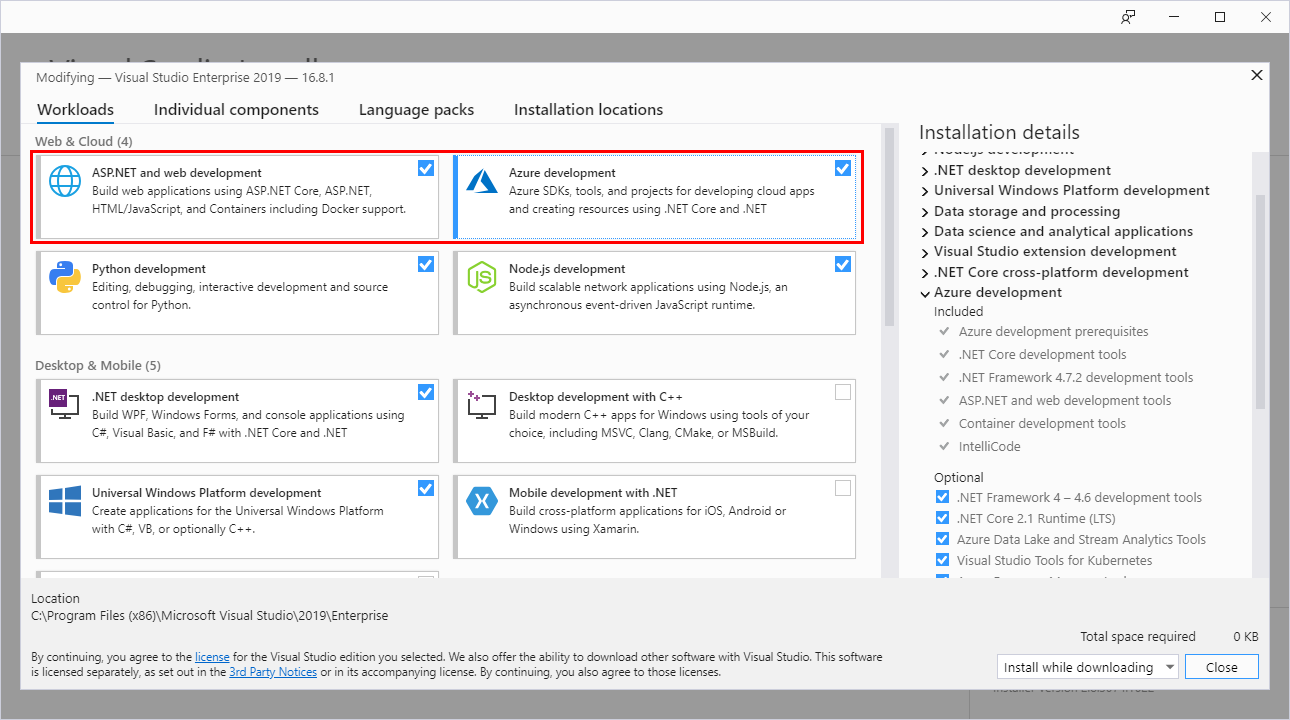
† Beban kerja pengembangan Azure saat ini tidak tersedia di build Windows 11 Arm64 Visual Studio 2022.
Mengautentikasi Visual Studio dengan Azure
Pengembang yang menggunakan Visual Studio 2017 atau yang lebih baru dapat mengautentikasi menggunakan akun pengembang mereka melalui IDE. Aplikasi yang menggunakan DefaultAzureCredential atau VisualStudioCredential dapat menemukan dan menggunakan akun ini untuk mengautentikasi permintaan aplikasi saat berjalan secara lokal. Akun ini juga digunakan saat Anda menerbitkan aplikasi langsung dari Visual Studio ke Azure.
Penting
Anda harus menginstal Azure pengembangan beban kerja untuk mengaktifkan alat Visual Studio bagi autentikasi, pengembangan, dan penyebaran Azure.
Di dalam Visual Studio, navigasikan ke Alat>Opsi untuk membuka dialog opsi.
Dalam kotak Opsi Pencarian di bagian atas, ketik Azure untuk memfilter opsi yang tersedia.
Di bawah Autentikasi Layanan Azure, pilih Pilihan Akun.
Pilih menu drop-down di bawah Pilih akun dan pilih untuk menambahkan akun Microsoft.
Di jendela yang terbuka, masukkan kredensial untuk akun Azure yang Anda inginkan, lalu konfirmasi input Anda.
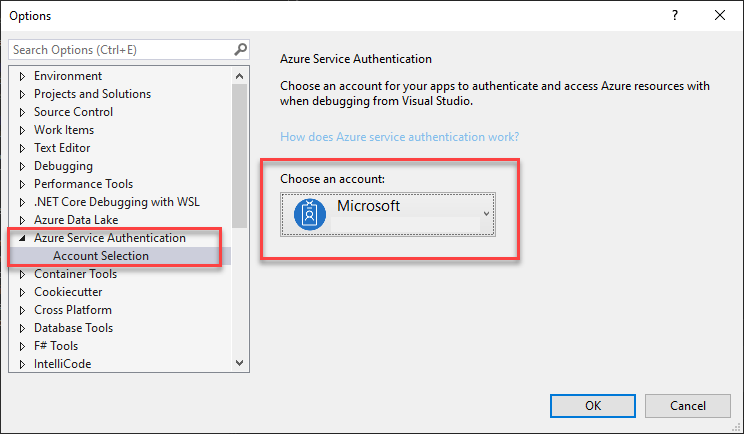
Pilih OK untuk menutup dialog opsi.
Langkah berikutnya
Jika Anda juga menggunakan Visual Studio Code untuk pengembangan di .NET atau bahasa lain, Anda harus mengonfigurasi Visual Studio Code untuk pengembangan Azure. Jika tidak, lanjutkan ke Menginstal Azure CLI.
